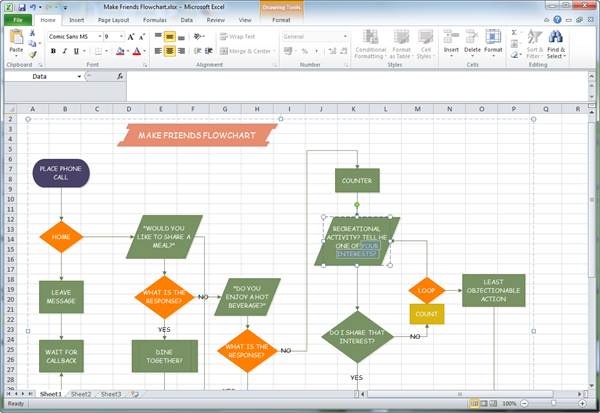Crear Diagrama de Flujo para Excel en Mac
Dibujar un diagrama de flujo y mostrarlo en Excel es muy fácil con Edraw. Tiene un kit de herramientas especial para diagramas de flujo que incluye herramientas profesionales, símbolos y plantillas diseñadas para diagramas de flujo. Lo que debes hacer es agregar símbolos de la biblioteca predefinida y agregar automáticamente más formas haciendo clic en los botones flotantes. Cuando hayas terminado, haz un clic más en el botón Exportar, puedes convertir el archivo al formato Excel XLSX, y todo se verá perfectamente. Edraw funciona bien no solo en Mac OS, sino también en PC y Linux.
Descarga el Software de Diagrama de Flujo para Crear un Diagrama de Flujo en Excel
Por Qué Usar el Diagrama de Flujo
El diagrama de flujo es una documentación visual que muestra cómo encajan los pasos de un progreso. Cada paso del proceso está representado por un cierto símbolo y los símbolos están unidos entre sí con flechas que muestran la dirección del flujo del proceso. El diagrama de flujo es útil para comprender, definir y analizar un proceso.
Cómo Crear un Diagrama de Flujo
Con una extensa colección de símbolos y diagramas de flujo precisos y listos para usar, puedes crear diagramas de flujo con calidad de presentación sin esfuerzo, sin necesidad de experiencia previa. Ve una guía más detallada sobre cómo dibujar un diagrama de flujo.
Pasos Básicos:
- Desde la página de inicio, busca la plantilla de Diagrama de flujo y haz doble clic para comenzar.
- La biblioteca de símbolos de diagrama de flujo se abrirá automáticamente a la izquierda, la cual contiene las formas más utilizadas para un diagrama de flujo.
- Arrastra formas útiles y suéltalas en el lienzo.
- Agrega más pasos haciendo clic en los botones flotantes de la forma.
- Elige más estilos de forma del botón flotante en la esquina superior derecha de la forma.
- Haz doble clic en una forma para agregar texto. Para agregar texto fuera de una forma, haz clic en el botón Texto en el menú Inicio .
- Gira, vuelve a colorear o cambia el tamaño de las formas según tus propósitos.
- Aplica un tema para cambiar el color, la fuente y el efecto de todo el diagrama.
- Exporta el diagrama de flujo a través del botón Exportar y Enviar en el menú Archivo .
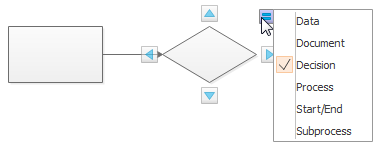
Exportar Diagrama de Flujo a Excel
Exportar a Excel está a solo un clic de distancia. El diagrama de flujo exportado en Excel aún podría editarse.
Con un paso más, el diagrama de flujo se convierte a Excel sin problemas. Como se muestra en la imagen a continuación, sigue siendo de alta calidad.
Simplemente ve a la pestaña Archivo, haz clic en el botón Exportar y elige Excel para guardar tu archivo en formato XLSX.
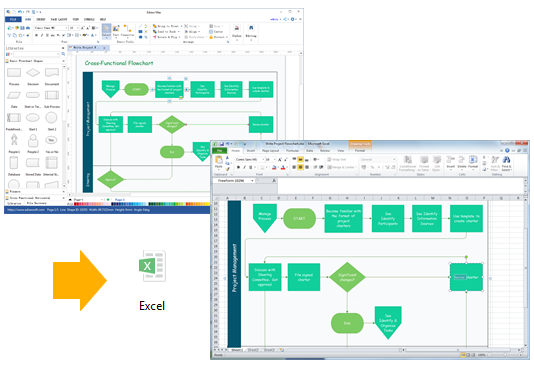
Es compatible con las versiones Excel 2007, 2010 y 2013.
Editar Símbolos de Diagrama de Flujo en Excel
La característica vectorial del diagrama de flujo exportado permanece en MS Excel. Todavía puedes editar texto, volver a colorear la forma y aplicar un estilo rápido en MS Excel.
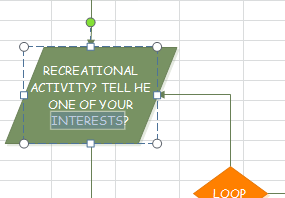
Descubre por qué Edraw es un excelente programa para crear diagramas de flujo. Prueba el Software de Diagrama de Flujo de Mac GRATIS.